Apple CarPlay es bastante útil mientras conduce. Puede consultar los consejos y trucos de CarPlay para aprovecharlo al máximo. Además de eso, incluso puede configurar accesos directos específicos para automatizar tareas repetitivas. Tan intuitivo como es, puede continuar conduciendo sin distracciones.

Si depende mucho de Apple CarPlay mientras conduce, no es ideal si se desconecta con frecuencia. Si bien las desconexiones en CarPlay no son tan frecuentes como en Android Auto, según nuestra comparación entre Android Auto y Apple CarPlay. Sin embargo, todavía está presente y puede volverse molesto. Si se enfrenta a este problema, aquí hay algunas formas en las que puede arreglar Apple CarPlay sigue desconectándose mientras conduce.
1. Habilite Carplay Toggle para su automóvil en su iPhone
Si tiene varios automóviles, existe la posibilidad de que haya vinculado su iPhone a más de una unidad principal CarPlay. En ese caso, el iPhone puede deshabilitar el interruptor de CarPlay para algunos autos conectados. Incluso si no está deshabilitado, puede intentar apagar CarPlay y luego volver a encenderlo para ver si soluciona su problema. Así es como se hace.
Paso 1: Abra la aplicación Configuración en su iPhone y vaya a la sección General.
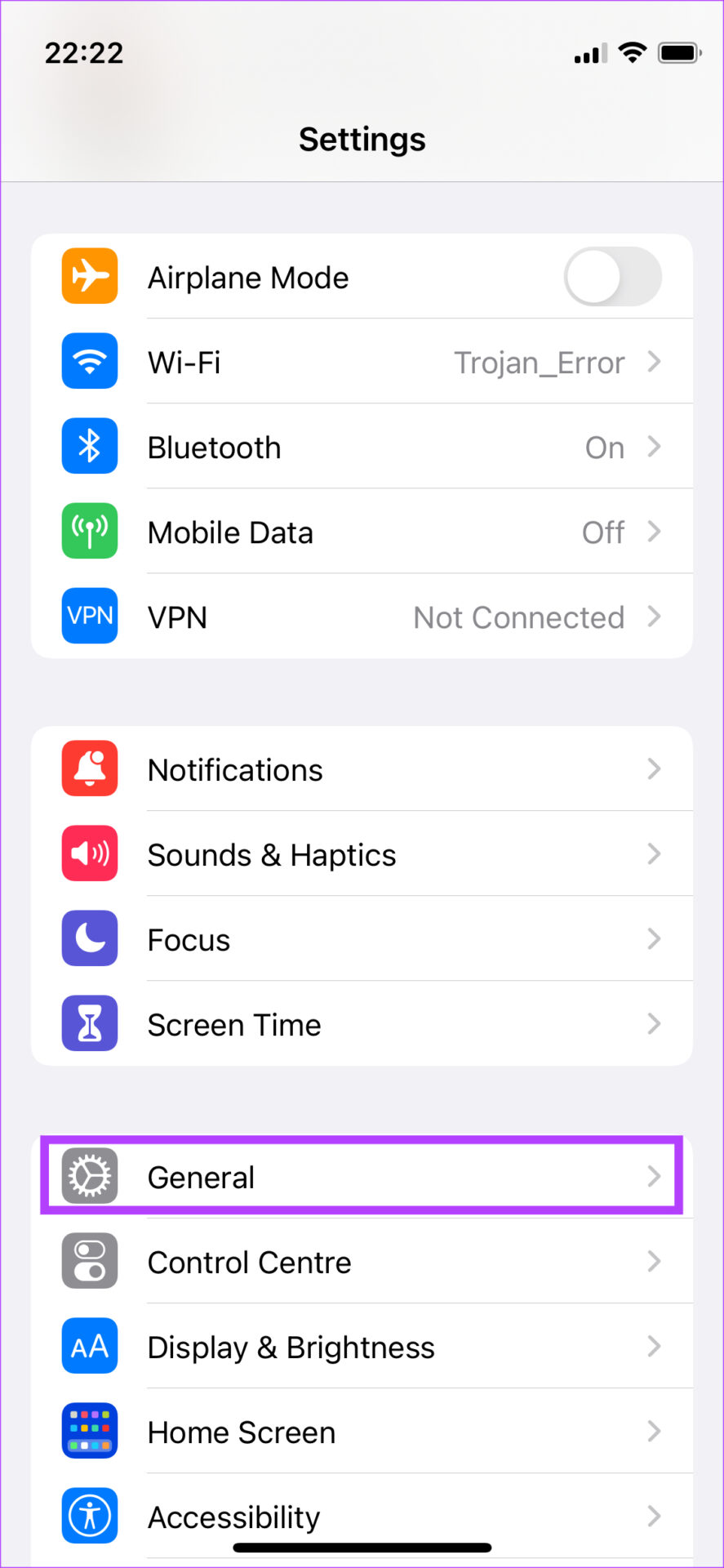
Paso 2: Seleccione la opción CarPlay.
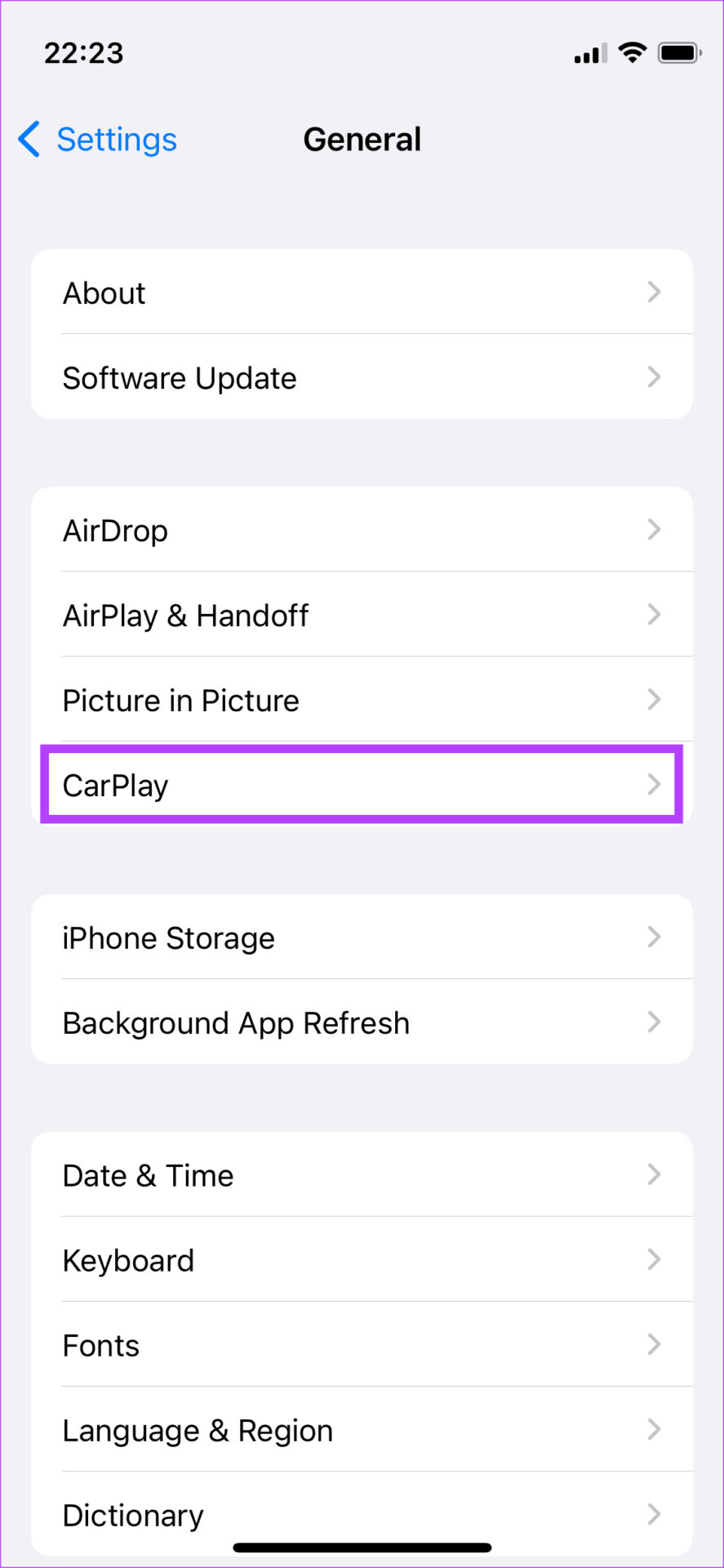
Paso 3: Toca el coche al que estás conectado.
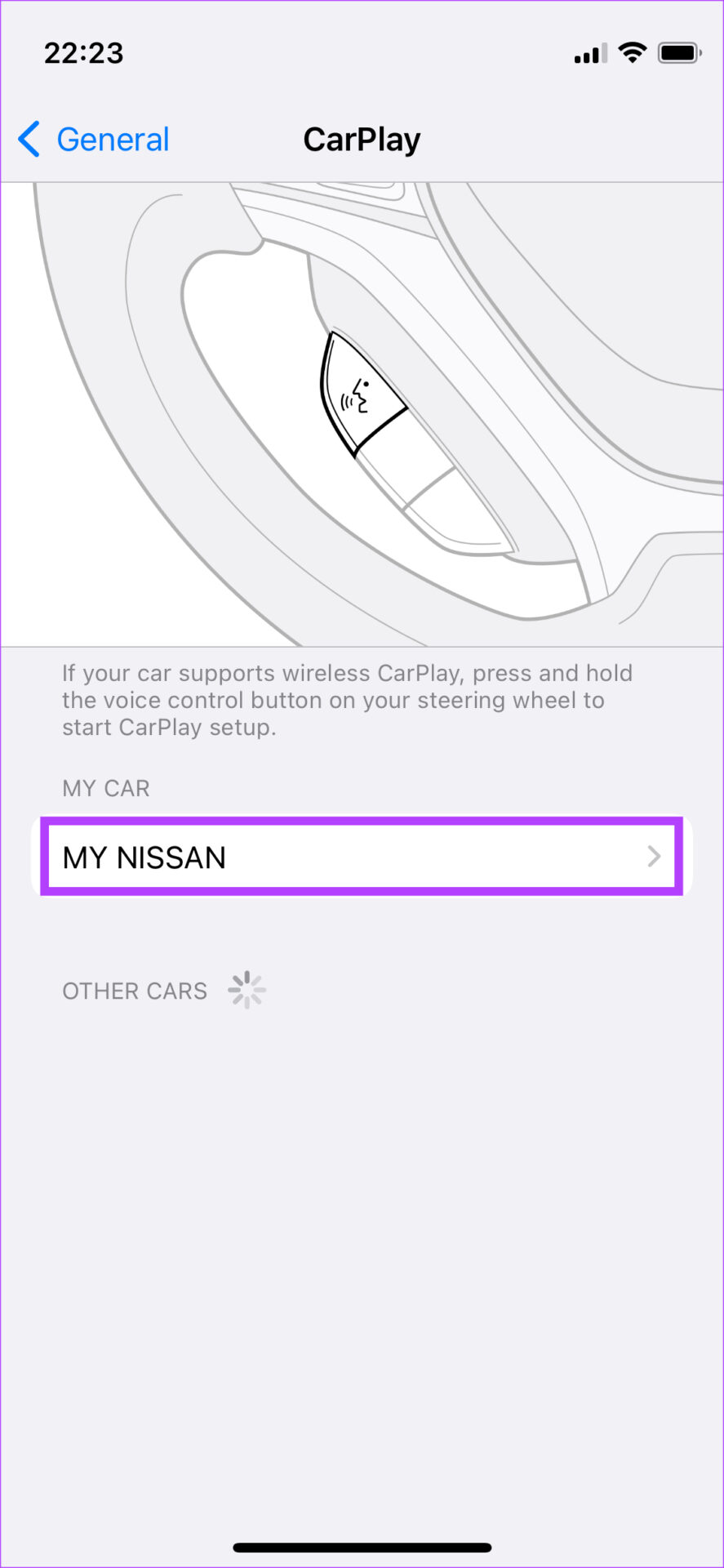
Paso 4: Habilite el interruptor junto a CarPlay. Si ya está habilitado, apague la palanca. Espere un momento y vuelva a encenderlo.
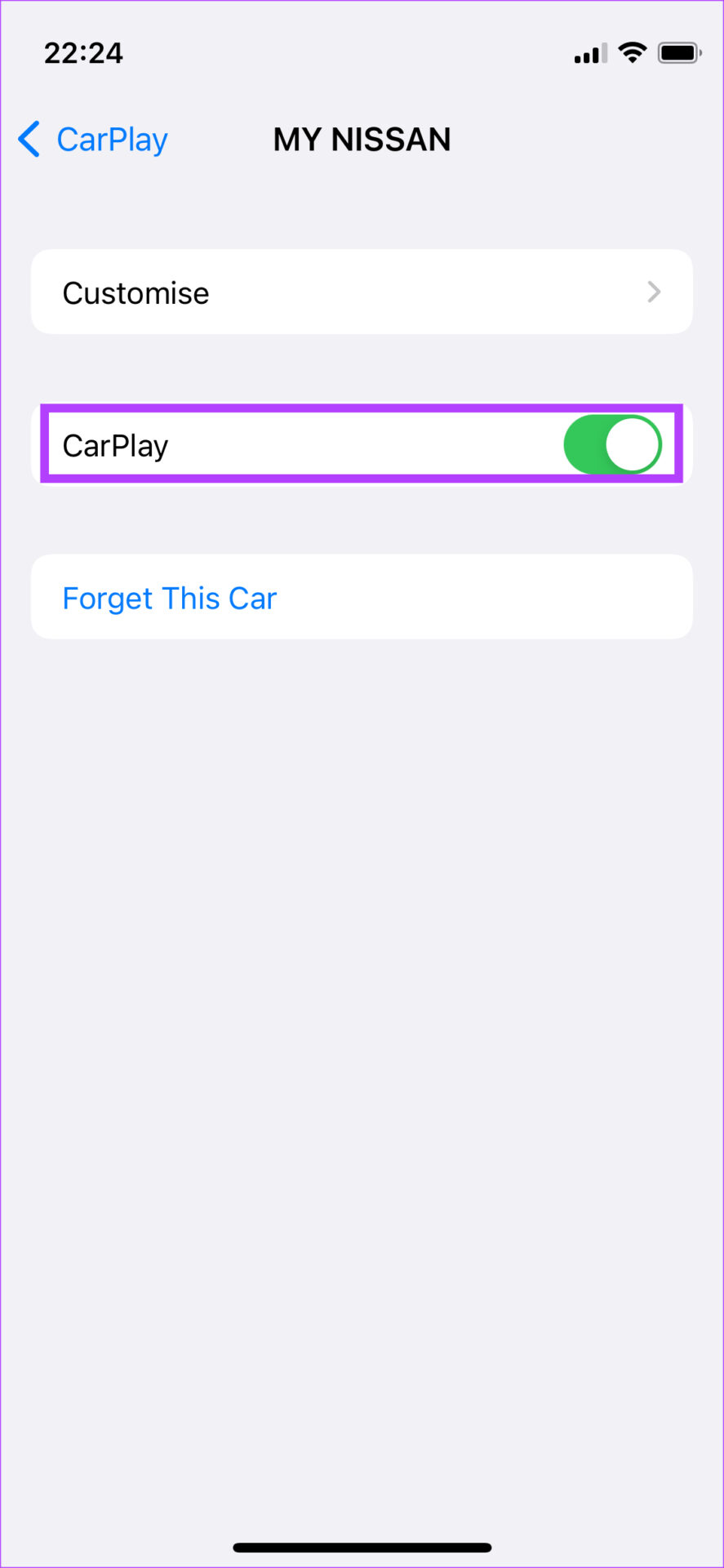
2. Habilite Wi-Fi y Bluetooth para Wireless CarPlay
Apple CarPlay está disponible para usar en dos modos: con cable e inalámbrico. Si está utilizando Wireless CarPlay, es esencial activar los conmutadores Bluetooth y Wi-Fi de su iPhone.
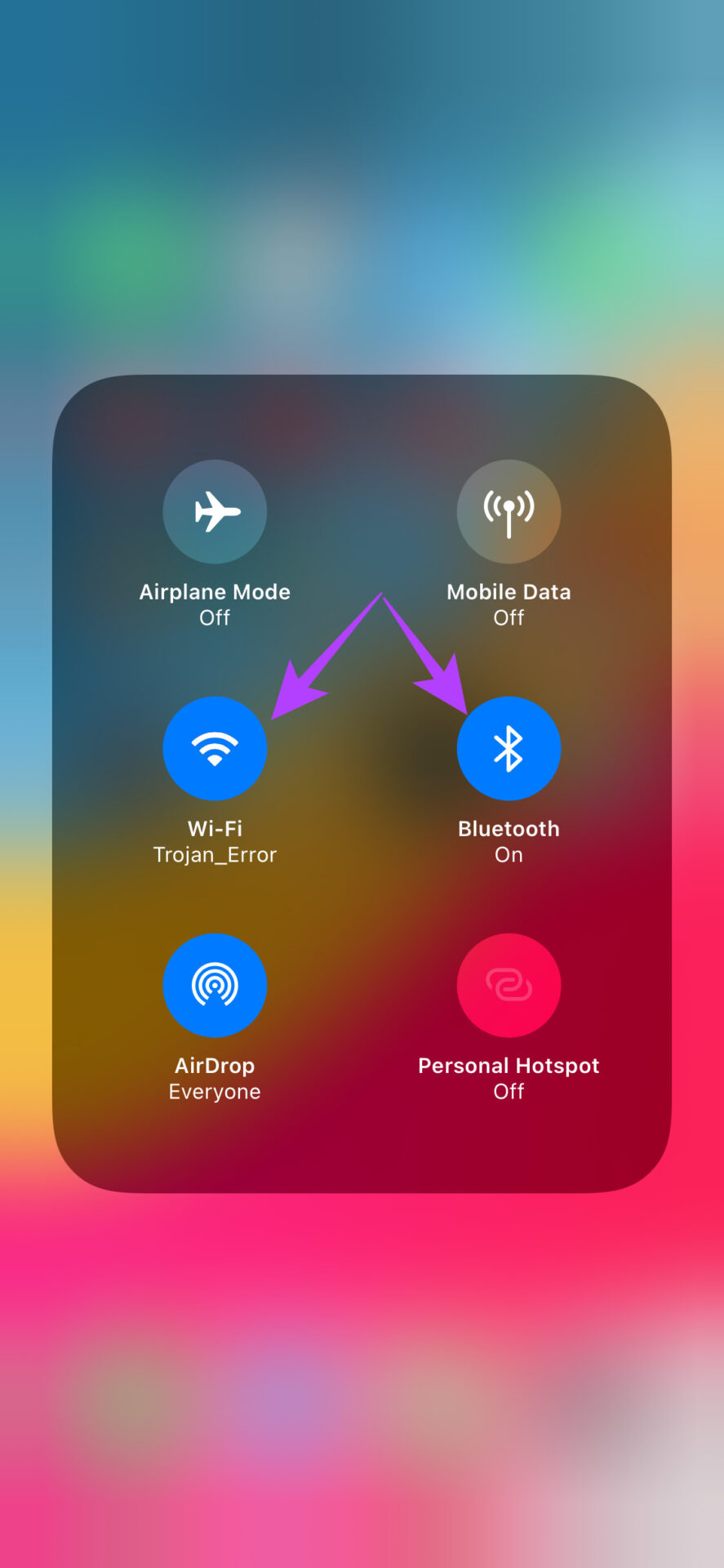
Esto asegurará que su iPhone pueda comunicarse con el sistema estéreo de su automóvil de manera estable.
3. Pruebe Apple CarPlay con cable si la conexión inalámbrica no funciona
Existe la posibilidad de que su iPhone no pueda establecer una conexión inalámbrica con la unidad principal del automóvil o que la conexión no sea estable. En tal caso, CarPlay inalámbrico no funcionará correctamente. En lugar de conectar su iPhone de forma inalámbrica al automóvil, use un cable USB. Si Apple CarPlay funciona bien a través del método con cable, deberá vincular su teléfono inteligente nuevamente con su automóvil a través de Bluetooth para que funcione el modo inalámbrico.
4. Use cables certificados por MFI
Es mejor usar los accesorios originales de Apple que se envían con el teléfono, independientemente de cargarlo o usarlo para CarPlay. Use el cable Lightning a USB-C que se envió con su iPhone para conectar su iPhone a su automóvil. Si su automóvil no tiene un puerto USB-C, deberá comprar por separado un cable Lightning a USB-A.
Asegúrese de comprar Certificado MFI para este propósito, ya que algunos otros cables del mercado de repuestos pueden no funcionar correctamente y provocar desconexiones frecuentes. Estos son algunos de los mejores cables Lightning para Apple CarPlay que puedes comprar para tu iPhone.
5. Actualizar la versión de iOS
Una versión de software en particular puede haber causado un problema con Apple CarPlay. Actualizar su iPhone al software más reciente puede solucionar estos problemas.
Paso 1: Abra la aplicación Configuración en su iPhone y seleccione General.
Paso 2: Toca Actualización de software.
Paso 3: Si hay una nueva actualización disponible, aparecerá en la lista. Seleccione Instalar y espere a que se complete la instalación.
6. Asegúrese de tener una conexión de datos móviles en funcionamiento
Si bien los datos móviles no son importantes para que funcione Apple CarPlay, las aplicaciones y los servicios dentro de la interfaz de usuario de CarPlay dependen de una conexión a Internet activa para funcionar. Por eso es vital tener una conexión de datos móviles activa.
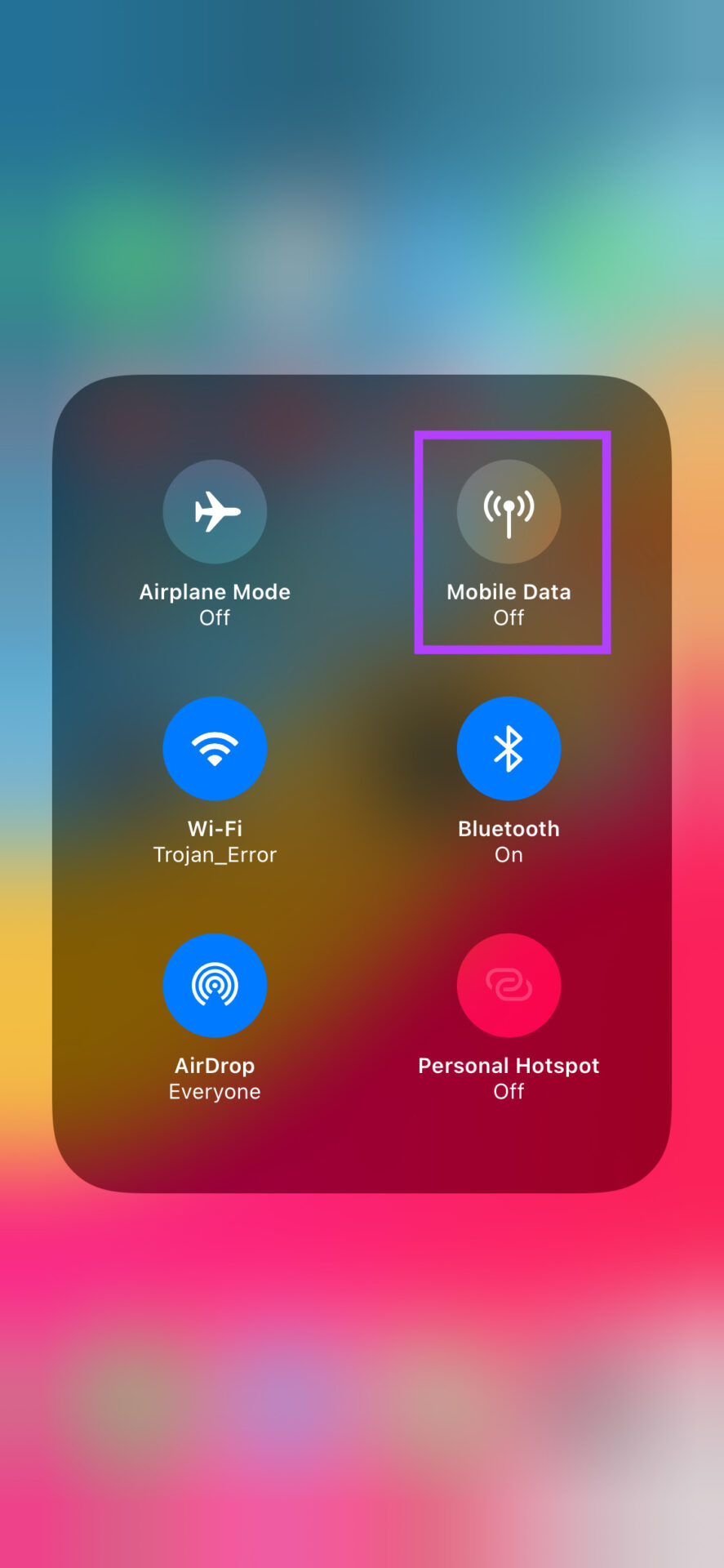
Si su iPhone no tiene datos móviles, se producirá la conexión a Apple CarPlay, pero es posible que aplicaciones como Mapas, Música, etc., no funcionen correctamente.
7. Olvídate de los autos conectados y agrégalos nuevamente
Si ninguna de las soluciones anteriores te ayudó, puedes olvidarte de los autos conectados y desconectarte de ellos a través de la configuración de CarPlay en tu iPhone. Puede hacer esto y emparejar el iPhone nuevamente con la unidad principal de su automóvil. Así es como se hace.
Paso 1: Abra la aplicación Configuración en su iPhone y vaya a la sección General.
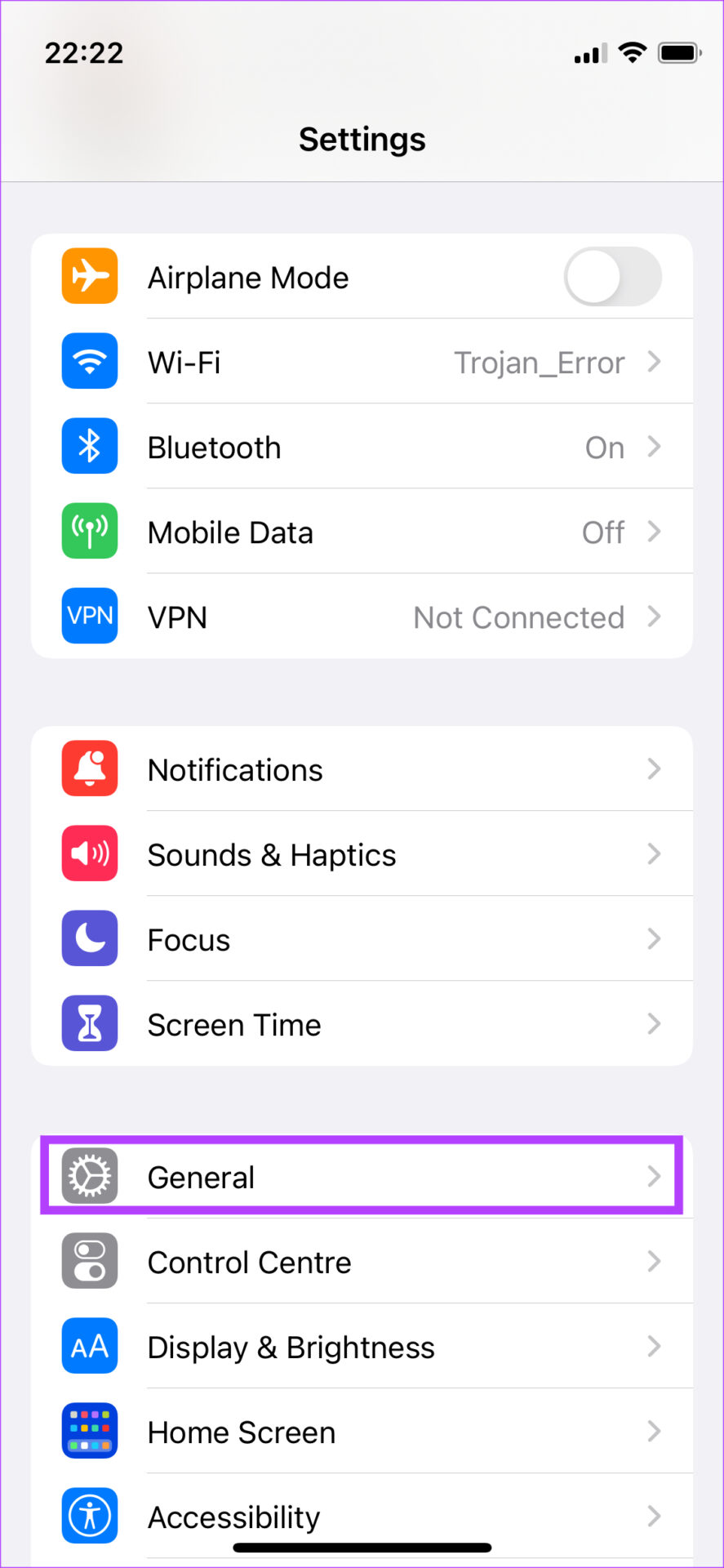
Paso 2: Seleccione la opción CarPlay.
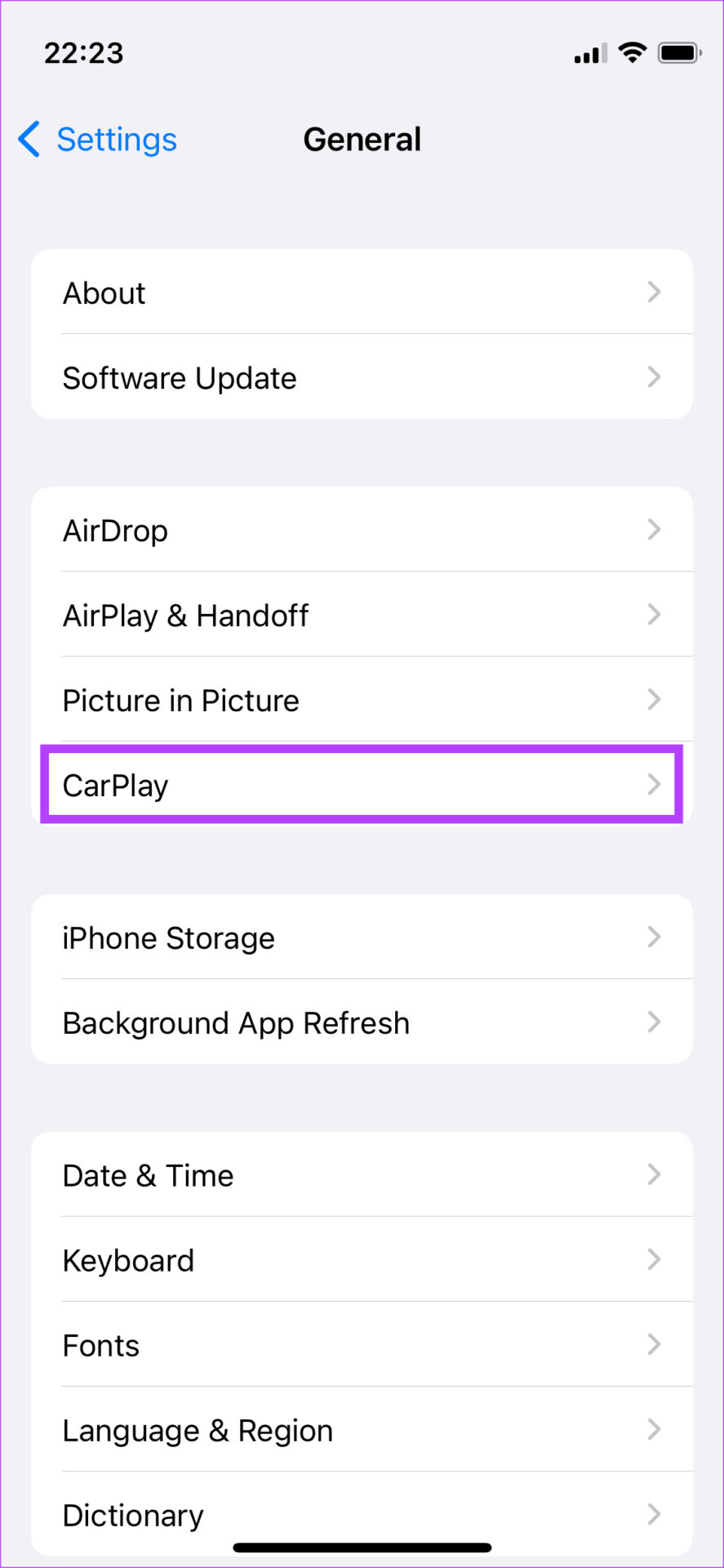
Paso 3: Toca el coche al que estás conectado.
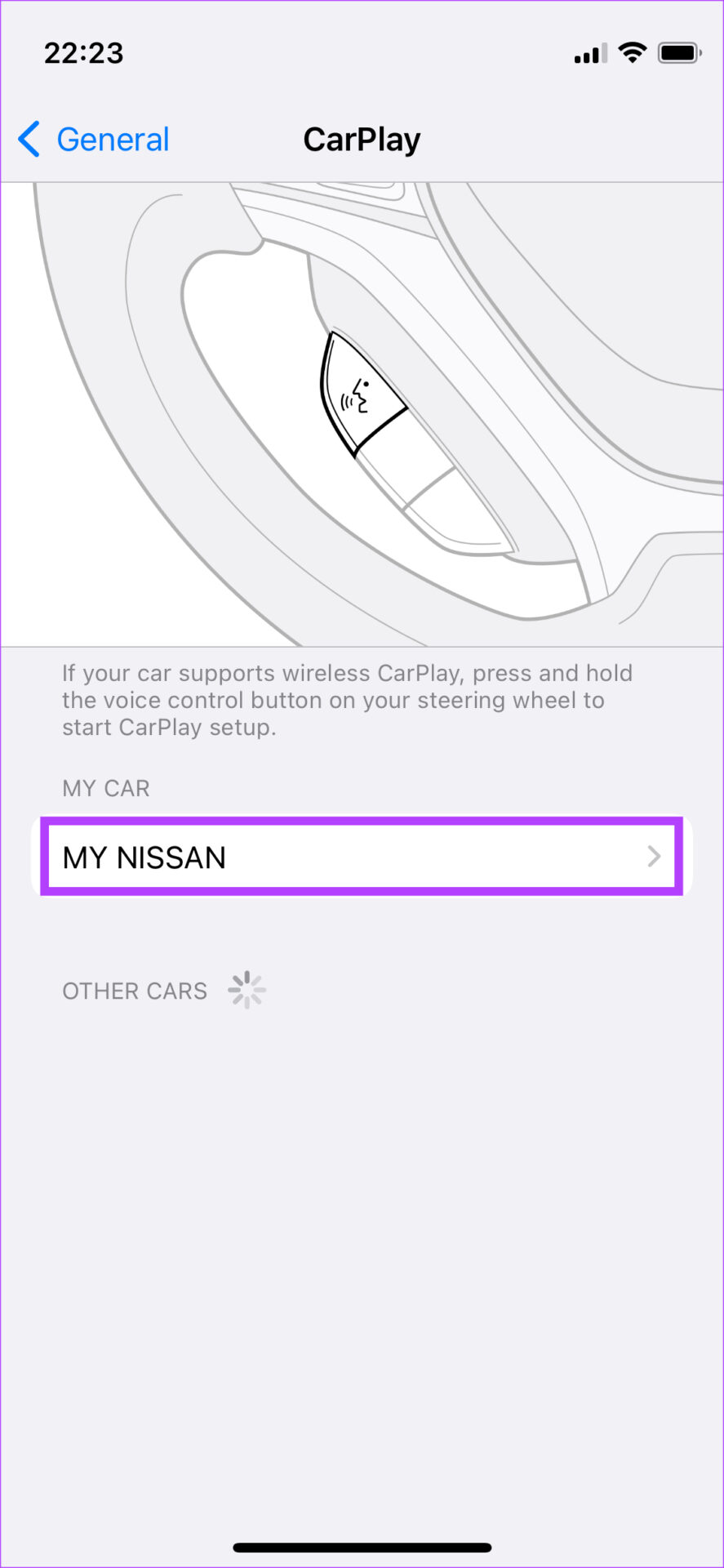
Paso 4: Seleccione Olvidar este coche.
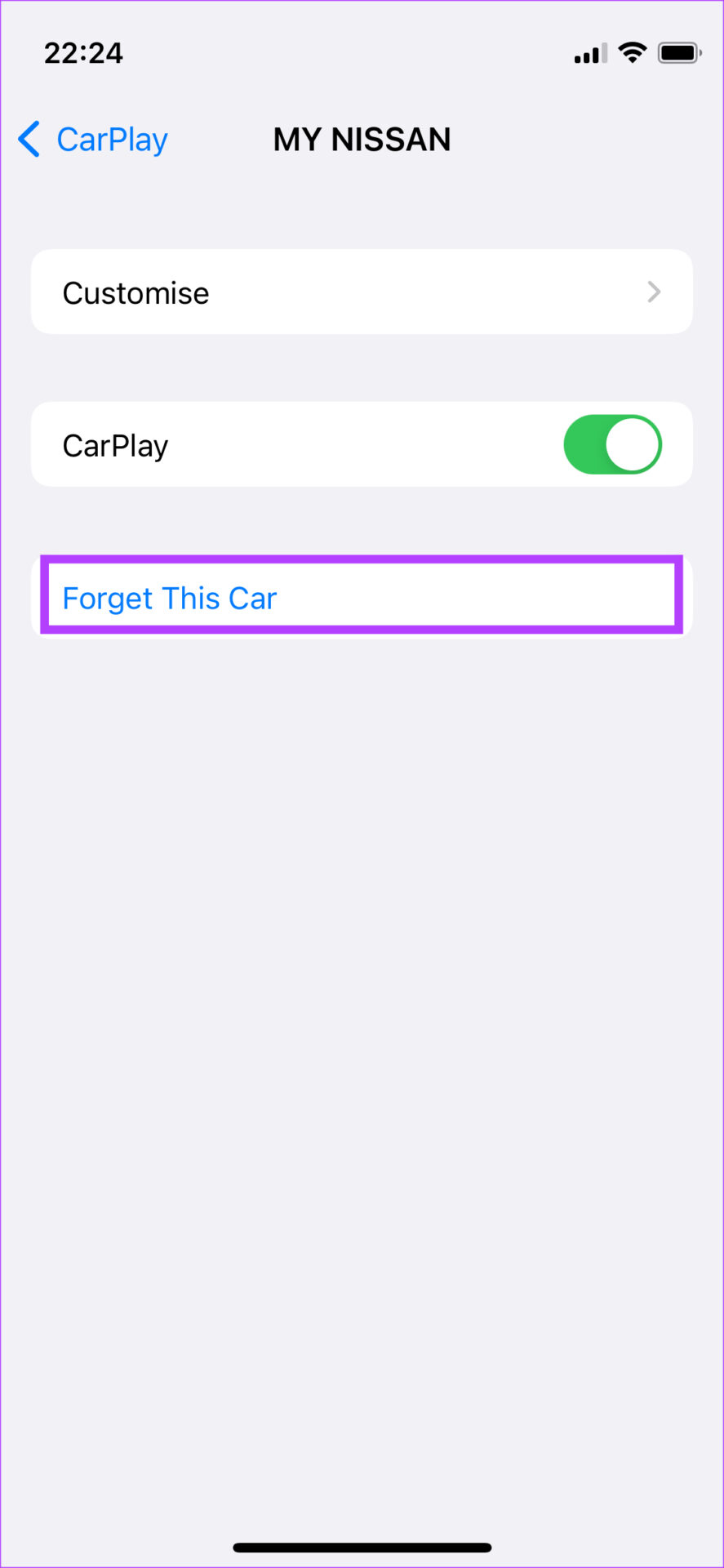
Esto desconectará tu iPhone del sistema estéreo del auto. Vuelva a conectar su iPhone a través de Bluetooth o mediante un cable USB para configurar CarPlay una vez más desde cero.
8. Reinicie la unidad principal del automóvil
Es posible que el problema ni siquiera esté en Apple CarPlay o incluso en su iPhone. Es posible que el sistema estéreo o la unidad principal de su automóvil no funcionen correctamente, por lo que CarPlay se sigue desconectando. Una solución rápida para este problema es reiniciar la unidad principal de su automóvil.

Puede hacerlo apagando el encendido de su automóvil y esperando que la unidad principal se apague automáticamente. Después de eso, reinicie su automóvil y deje que el sistema de infoentretenimiento se vuelva a encender. Intente conectar su teléfono ahora y Apple CarPlay debería funcionar perfectamente si el problema fuera con la unidad principal.
Conduzca con Apple CarPlay
Con Apple CarPlay de nuevo y funcionando según lo previsto, usted puede confiar en funciones como Mapas para la navegación mientras reproduce sus pistas favoritas a través del servicio de transmisión de música de su elección. Ya sea que Apple CarPlay se siga desconectando o no se conecte, estas soluciones deberían ayudarlo a solucionar el problema.